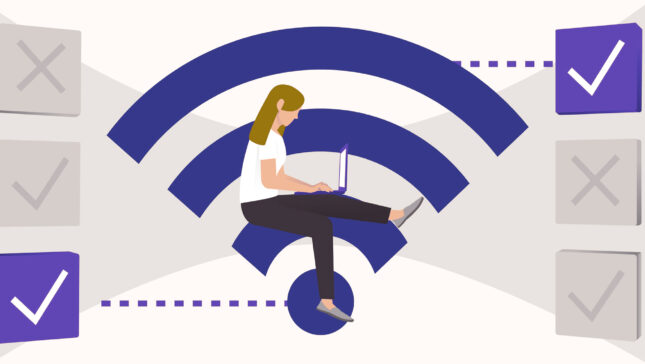בעבר כתבתי על כיצד ניתן למצוא את הסיסמאות של רשתות אלחוטיות אליו היינו מחוברים לאייפון, iPad, iPod touch או סמארטפון אנדרואיד. במדריכים למטה תוכלו למצוא את הצעדים שיש לעקוב אחריהם כדי לגלות את סיסמאות ה- WiFi שנשמרו.
ניתן למצוא את הסיסמאות של הרשתות האלחוטיות בקלות רבה מ- Windows 10. זכור כי הדרכה זו לא תעזור לך “לִשְׁבּוֹר” שחרור wifi של כמה רשתות בקרבתך אבל רק ייראה כיצד לראות סיסמאות WiFi שנשמרו מחשב נייד / מחשב Windows.
1. לחיצה ימינה על הסמל האלחוטי בפינה הימנית ולחץ על “מרכז פתוח ומרכז שיתוף“

2. בחלון שנפתח, לחץ על “שנה הגדרות מתאם” (אפשרות הקיימת בתפריט משמאל).

3. לחיצה על ימין במתאםWifi, לחץ על “סטָטוּס“.

4. בחלון סטטוס Wi-Fiלחץ על הכפתור “מאפיינים אלחוטיים“ואז לכרטיסייה “בִּטָחוֹן” ואנחנו מוצאים את הסיסמה של הרשת האלחוטית שאליה אנו מחוברים.
5. לחץ על PE “להראות דמויות” כדי לראות את סיסמת ה- wifi של הרשת שאנו מחוברים אליה ב- Windows 10.
ובכן, בדרך זו אנו יכולים לראות רק את הסיסמה של הרשת שאליה אנו מחוברים, אך אנו יודעים היטב שאם נעבור עם המחשב הנייד במספר מיקומים, זה שומר את הסיסמאות. ניתן לראות סיסמאות אלה גם ב- Windows 10, גם אם איננו נמצאים באזור כיסוי הרשת אליו אנו רוצים לגלות את הסיסמה שלהם. זה אפשרי באמצעות שתי שורות פקודה בשורת הפקודה. גם אם הם היו יכולים להישמע די מסובכים עבור כמה משתמשים פחות מנוסים, ההליך פשוט מאוד.
1. פתח את שורת הפקודה (CMD) עם זכויות מנהל. “הפעל כמנהל…”
2. ב- CMD בצע את שורת הפקודה: netsh wlan show profile
3. העתק את שם הרשת האלחוטית שעבורו ברצונך לראות את הסיסמה בהמשך “כל פרופיל המשתמש”ו במקרה שלנו זה “Wi-Fi של שדה תעופה”.
4. בצע את שורת הפקודה: netsh wlan show profile "AirPort Wi-Fi" key=clear
(לְהַחלִיף “Wi-Fi של שדה תעופה” עם שם הרשת שבחרת)
תַת “הגדרות אבטחה”, הבא “תוכן מפתח” תראה את סיסמת ה- WiFi של הרשת האלחוטית שנבחרה על ידך בשורת ההזמנה האחרונה למעלה.
בדרך זו תוכלו לגלות את הסיסמה של רשת אלחוטית שאינכם מחוברים אליה ו / או שאינכם נמצאים באזור הכיסוי שלה.
ישנם קטנים שיש להם נתבים בבית, חיברו את הטלפונים והמחשבים הניידים שלהם ואז שוכחים את סיסמת ה- Wi-Fi.